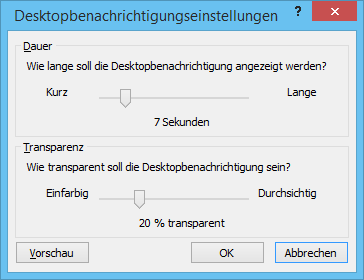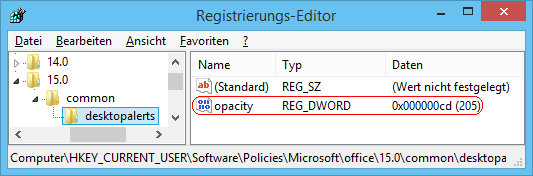|
Bei aktivierter Desktopbenachrichtigung wird beim Eingang neuer E-Mails ein kleines Desktopfenster (Informationsfenster) eingeblendet. Das Fenster wird dabei mit einer gewissen Transparenz angezeigt (Hintergrund scheint leicht durch). Diesen Wert kann der Benutzer im Dialogfeld "Desktopbenachrichtigungseinstellungen" ändern. Das Dialogfeld wird über die Schaltfläche "Desktopbenachrichtigungseinstellungen..." auf der Seite "E-Mail" (Outlook-Optionen) im Abschnitt "Nachrichteneingang" aufgerufen.
Die Transparenz / Durchlässigkeit kann für den Benutzer auch vorgegeben werden. In diesem Fall wird die Einstellung über die Benutzeroberfläche ignoriert (Änderung der Transparenz haben keine Auswirkung).
So geht's:
- Starten Sie "%windir%\regedit.exe" bzw. "%windir%\regedt32.exe".
- Klicken Sie sich durch folgende Schlüssel (Ordner) hindurch:
HKEY_CURRENT_USER
Software
Policies
Microsoft
Office
[Version]
Common
DesktopAlerts
Falls die letzten Schlüssel noch nicht existieren, dann müssen Sie diese erstellen. Dazu klicken Sie mit der rechten Maustaste in das rechte Fenster. Im Kontextmenü wählen Sie "Neu" > "Schlüssel". Ersetzen Sie dabei "[Version]" durch "14.0" bei Outlook 2010 oder "15.0" bei Outlook 2013.
- Doppelklicken Sie auf den Schlüssel "Opacity".
Falls dieser Schlüssel noch nicht existiert, dann müssen Sie ihn erstellen. Dazu klicken Sie mit der rechten Maustaste in das rechte Fenster. Im Kontextmenü wählen Sie "Neu" > "DWORD-Wert" (REG_DWORD). Als Schlüsselnamen geben Sie "Opacity" ein.
- Geben Sie als dezimalen Wert die Durchlässigkeit der Benachrichtigung (Alphastufe) ein. Z. B.: "205"
- Die Änderungen werden ggf. erst nach einem Neustart aktiv.
Outlook-Versionen:
| Schlüssel: |
Bezeichnung: |
| 14.0 |
Outlook 2010 |
| 15.0 |
Outlook 2013 |
Hinweise:
- Opacity:
Legt die Durchlässigkeit (Transparenz, Alphastufe) der Desktopbenachrichtigung beim Eingang neuer E-Mails fest. Gültige Werte liegen zwischen "0" (Durchsichtig) und "255" (Einfarbig). Standard: "51"
- Damit ein Benutzer die Transparenz wieder selbst konfigurieren kann, müssen Sie den Schlüssel "Opacity" wiederum löschen. Klicken Sie dazu auf den Schlüssel und drücken die Taste "Entf".
- Ändern Sie bitte nichts anderes in der Registrierungsdatei. Dies kann zur Folge haben, dass Windows und/oder Anwendungsprogramme nicht mehr richtig arbeiten.
Querverweis:
|